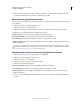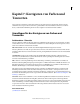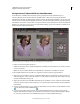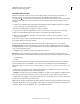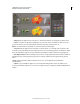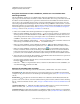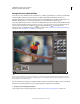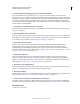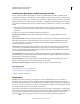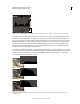Operation Manual
122
VERWENDEN VON PHOTOSHOP ELEMENTS 9
Korrigieren von Farben und Tonwerten
Letzte Aktualisierung 10.2.2012
2. Anzeigen des Bilds in der Originalgröße (100 %) und bei Bedarf freistellen.
Zeigen Sie das Bild mit einer Vergrößerung von 100 % an, bevor Sie Farbkorrekturen vornehmen. Bei einer
Vergrößerung von 100 % zeigt Photoshop Elements das Bild mit der größten Genauigkeit an. Sie können das Bild auch
auf Defekte, wie Flecken oder Kratzer, überprüfen. Wenn Sie vorhaben, das Bild freizustellen, sollten Sie dies jetzt tun,
um die Arbeitsspeicherauslastung zu reduzieren und zu gewährleisten, dass im Histogramm nur relevante Daten
verwendet werden. Bevor Sie ein Bild freistellen, sollten Sie die Ansicht mit dem Zoom-Werkzeug optimieren, damit
Sie eine zentrierte Auswahl freistellen.
3. Überprüfen der Scanqualität und des Tonwertbereichs.
Prüfen Sie anhand des Histogramms des Bildes, ob das Bild über ausreichend Details verfügt, um eine hochwertige
Ausgabe zu ermöglichen.
4. Skalieren des Bildes (sofern erforderlich).
Wenn Sie das Bild in einem anderen Programm oder Projekt verwenden möchten, können Sie es auf die gewünschte
Größe skalieren. Soll das Bild gedruckt oder in einem Photoshop Elements-Projekt verwendet werden, brauchen Sie
es normalerweise nicht zu skalieren. (Siehe „Bildgröße und Auflösung“ auf Seite 156.)
5. Anpassen der Lichter und Tiefen.
Beginnen Sie die Korrekturen mit dem Einstellen der Werte für die hellsten und dunkelsten Bildpixel (auch
Tonwertbereich genannt). Durch das Festlegen eines Gesamttonwertbereichs wird eine möglichst optimale
Detaildarstellung im gesamten Bild sichergestellt. Dieser Vorgang wird als Festlegen der Lichter und Tiefen bzw.
Festlegen des Weiß- und des Schwarzpunktes bezeichnet. (Siehe „Tonwertkorrekturen“ auf Seite 128 bzw. „Der Editor
mit Assistent zur Tonwertkorrektur“ auf Seite 54.)
6. Einstellen der Farbbalance.
Nach der Tonwertkorrektur können Sie die Farbbalance des Bildes einstellen, um unerwünschte Farbstiche zu
entfernen oder Farben mit zu starker bzw. zu geringer Sättigung zu korrigieren. Mit einigen Photoshop Elements-
Befehlen zur automatischen Korrektur lassen sich sowohl der Tonwertbereich als auch die Farbe in einem einzigen
Schritt korrigieren. (Siehe „Anpassen von Sättigung und Farbton“ auf Seite 137.)
7. Vornehmen weiterer Farbkorrekturen.
Wenn Sie die Farbbalance des Bildes korrigiert haben, können Sie durch weitere Korrekturen Farben verbessern. Sie
können z. B. die Bildsättigung erhöhen, damit die Farben leuchtender wirken.
8. Retuschieren des Bildes.
Mit den Retuschierwerkzeugen, z. B. dem Bereichsreparatur-Pinsel, können Sie Flecken oder andere Defekte im Bild
entfernen. (Siehe „Entfernen von Schönheitsfehlern und kleineren Mängeln“ auf Seite 162.)
9. Scharfzeichnen, um Details in einem Bild deutlicher hervorzuheben.
Zum Schluss sollten Sie die Kanten des Bildes scharfzeichnen. Dadurch lassen sich die Detailtreue und Bildschärfe
wiederherstellen, die durch Tonwertkorrekturen verloren gehen können. (Siehe „Schärfen – Übersicht“ auf Seite 178.)
Verwandte Themen
„Rohbilddateien“ auf Seite 86